Cómo deshabilitar el botón de encendido del Asistente de Google en Android
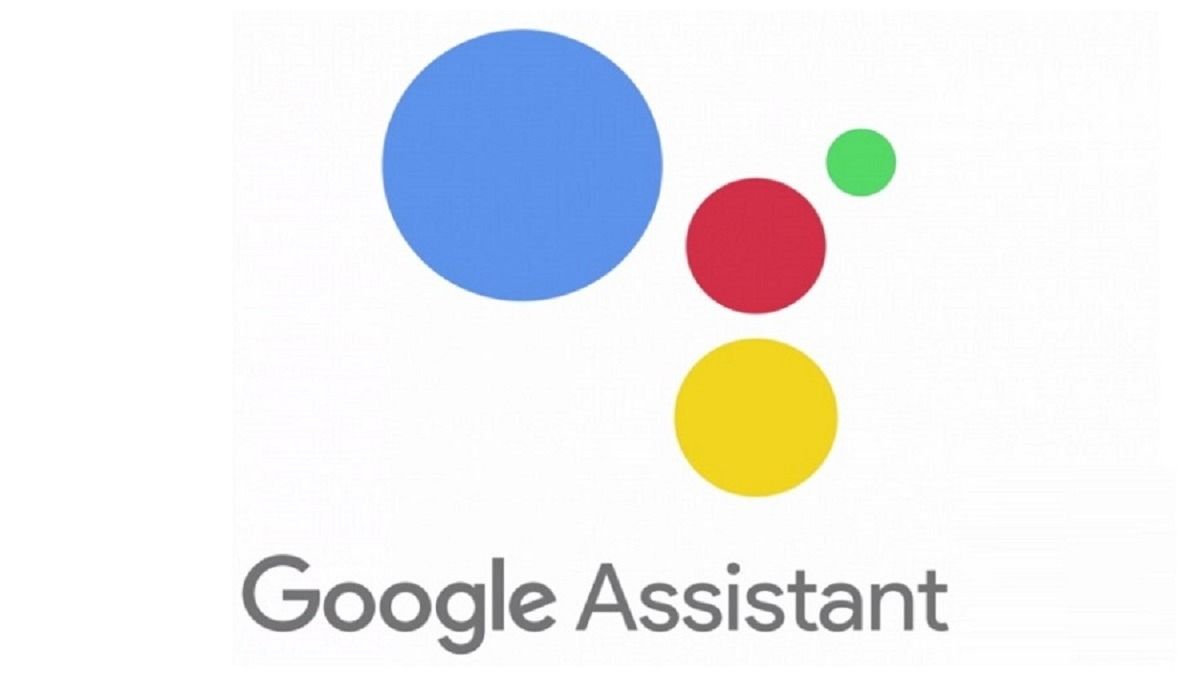
Hay varias formas de iniciar Google Assistant en dispositivos Android, especialmente desde Android 12 cuando la lista de opciones aumentó significativamente. Generalmente cuando manteníamos presionado el botón de encendido podíamos ver opciones para apagar o reiniciar el teléfono, esto ha cambiado. Por eso vamos a ver como desactivar la botón de encendido de Asistente de Google.
Ciertamente, puede ser demasiado molesto que cada vez que presionamos y mantenemos presionado el botón de encendido con la intención de apagar o reiniciar el dispositivo, el asistente se inicia. Afortunadamente, existe una opción que podemos usar para deshabilitar el botón de encendido del Asistente de Google en Android.
Algo que debemos añadir es que la función se encuentra generalmente en teléfonos y tabletas, especialmente en Pixels que ya vienen con Android 12 incluido. En dispositivos que se han actualizado a la versión del sistema operativo, todo parece indicar que la función no está activada.
Vamos a ver paso a paso todo lo que tenemos que hacer para deshabilitar la función qué abre el Asistente de Google con el botón de encendido. Afortunadamente, esta guía es demasiado simple y rápida. ¡No debería llevarte más de 5 minutos!
Apague el botón de encendido del Asistente de Google en Android
Lo primero que debemos hacer es deslizar hacia abajo desde la parte superior una o dos veces hasta que podamos acceder a la Configuración rápida. Desde aquí tendremos que tocar el icono de configuración para abrir Configuración.
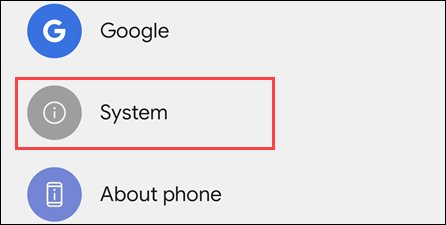
En el menú «Configuración» tendremos que buscar la opción «Sistema».
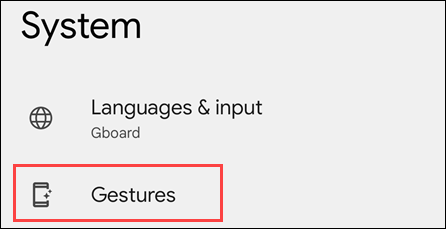
Ahora tendremos que ir a «Gestos».
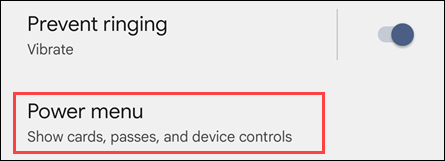
Aquí vamos a seleccionar la opción «Menú de energía» que está debajo de todo.
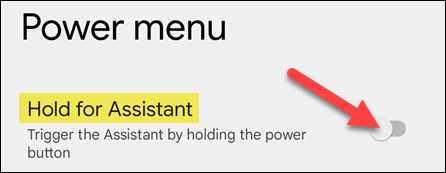
En esta sección, todo lo que tenemos que hacer es apagar el interruptor «Esperar al asistente».
Básicamente eso sería todo botón de encendido ahora mostrará las opciones tradicionales «Apagar» y «Reiniciar» como de costumbre. Obviamente, esta pequeña clase de cambios puede resultar frustrante, aunque afortunadamente es posible revertirla fácilmente.
En caso de que desee seguir usando el asistente, no se preocupe, hay otras formas de iniciar el Asistente de Google en su dispositivo Android.
